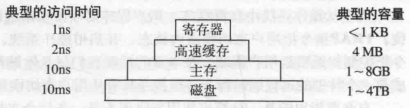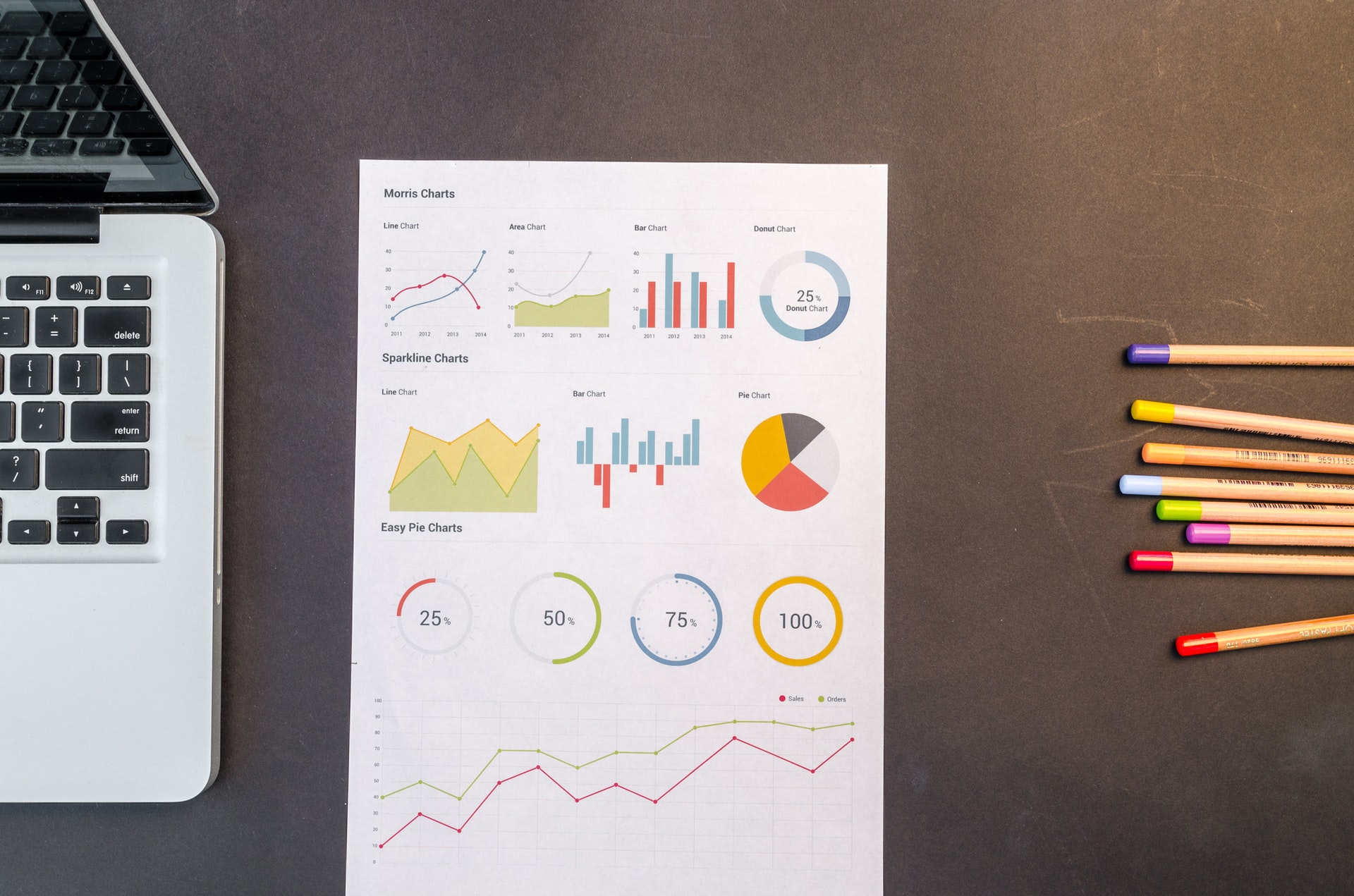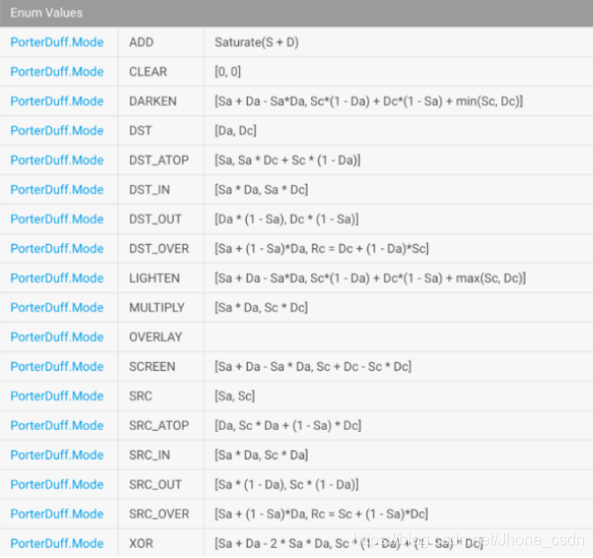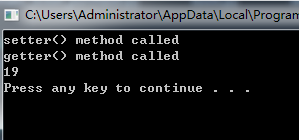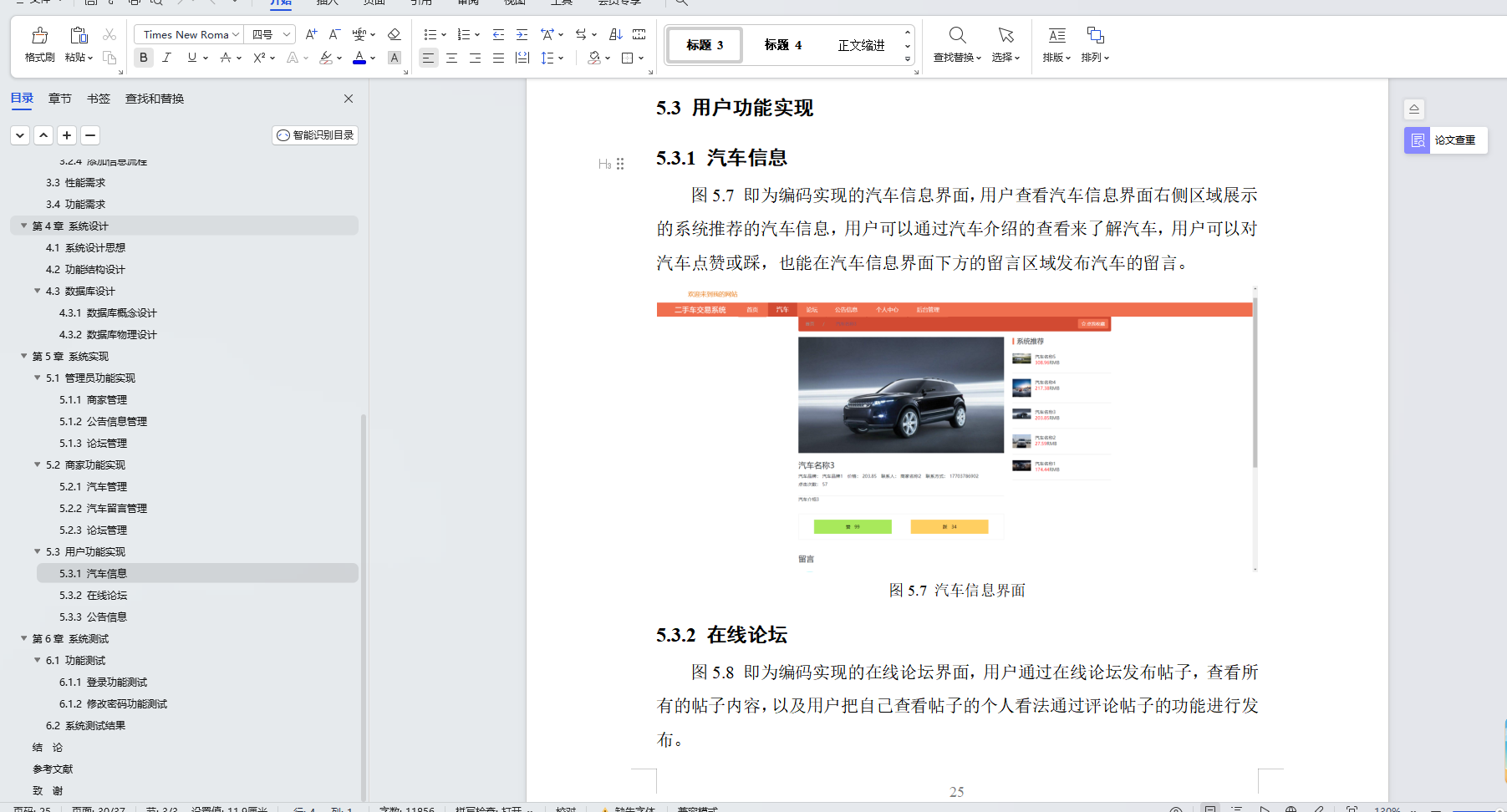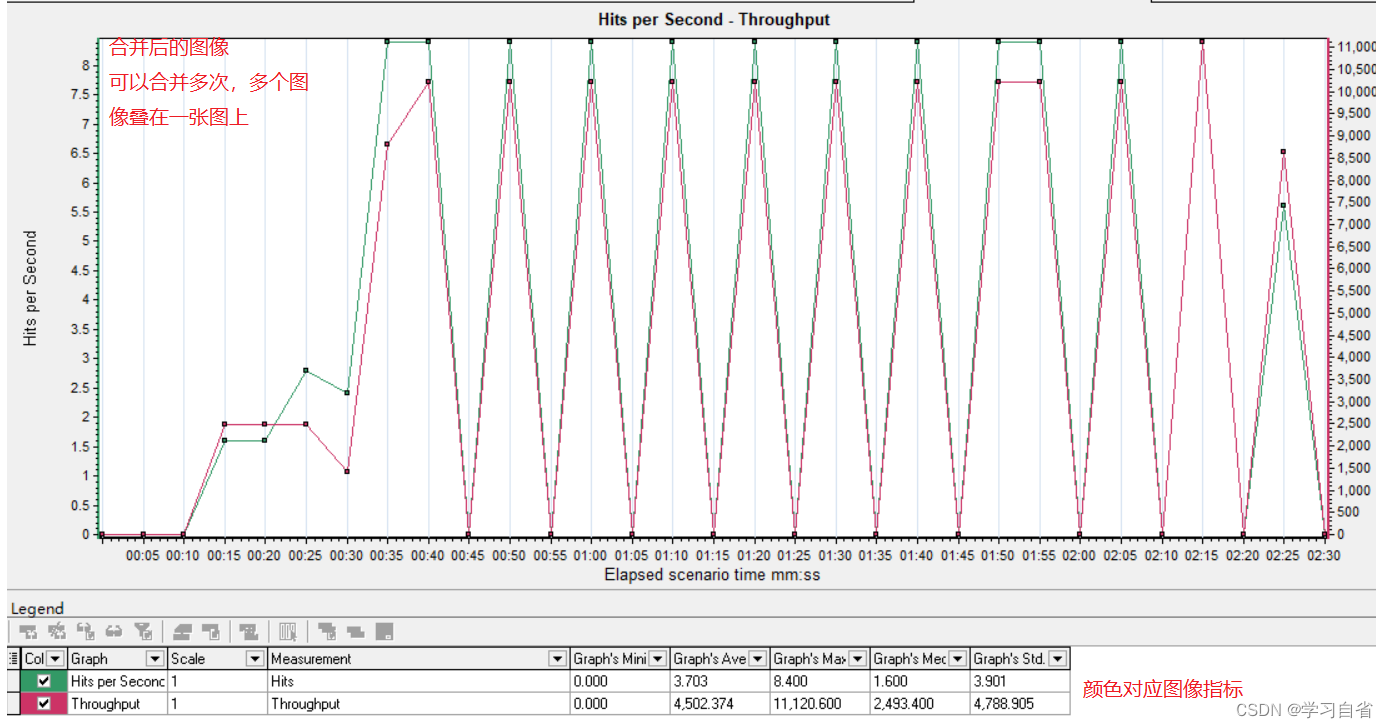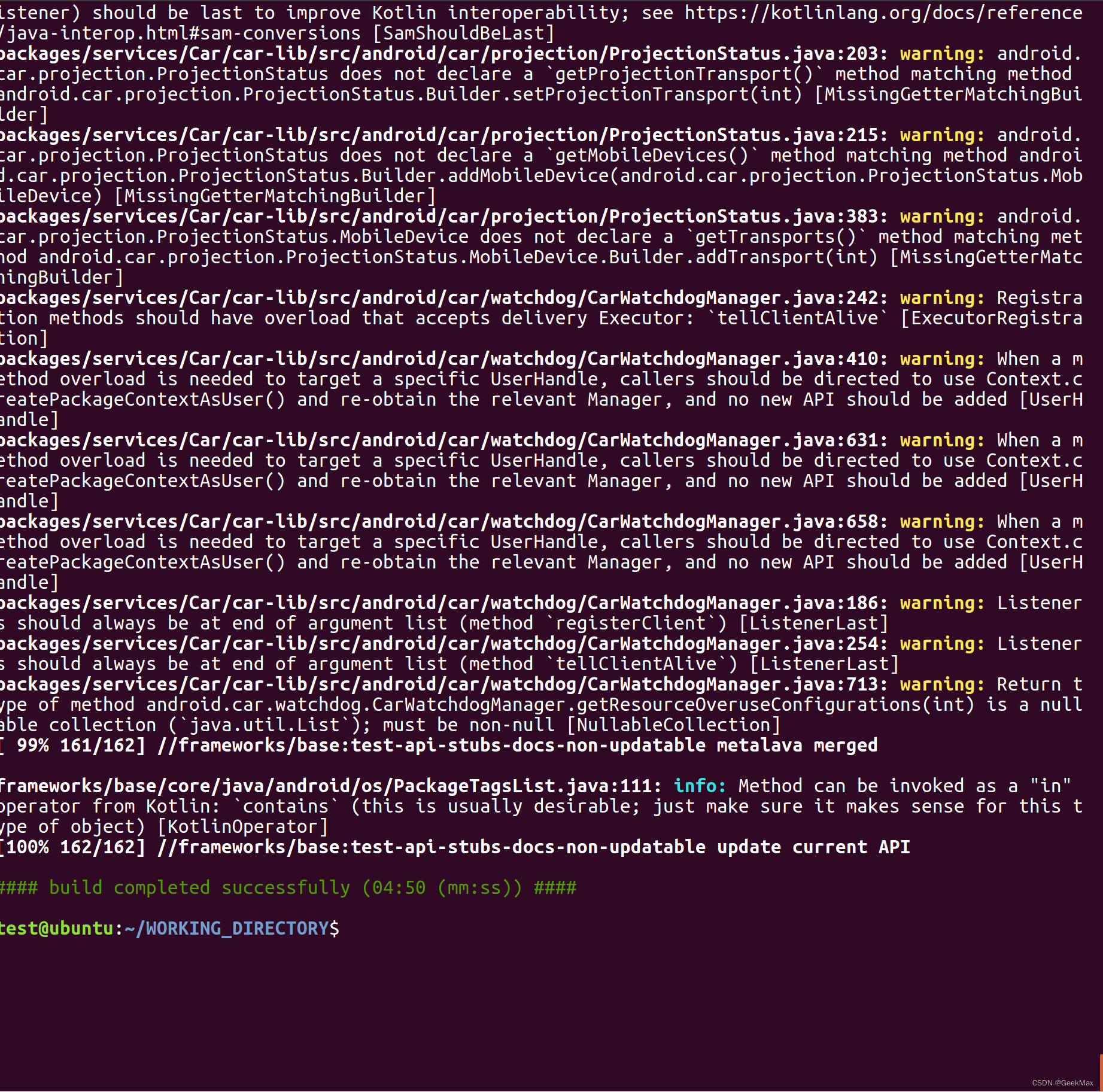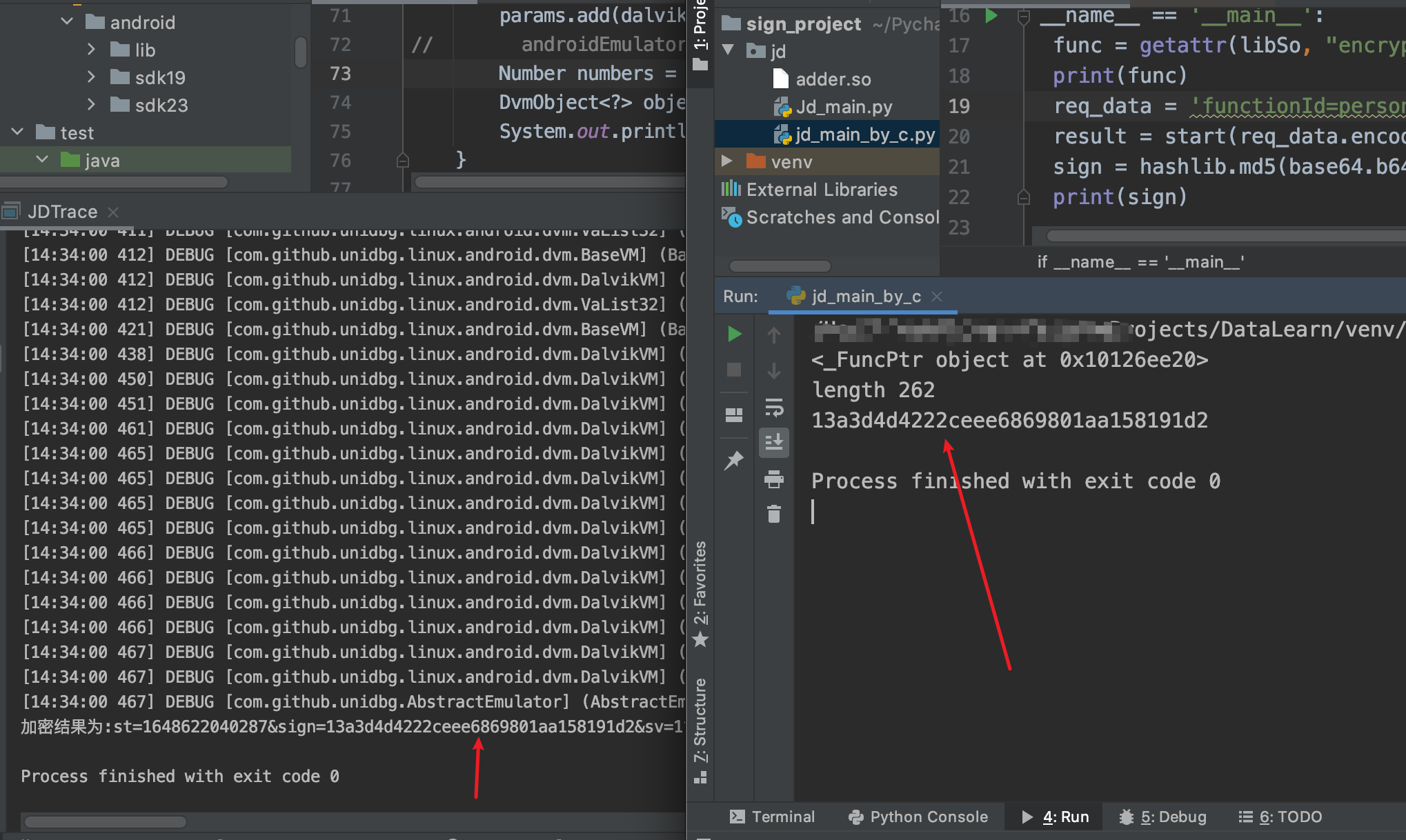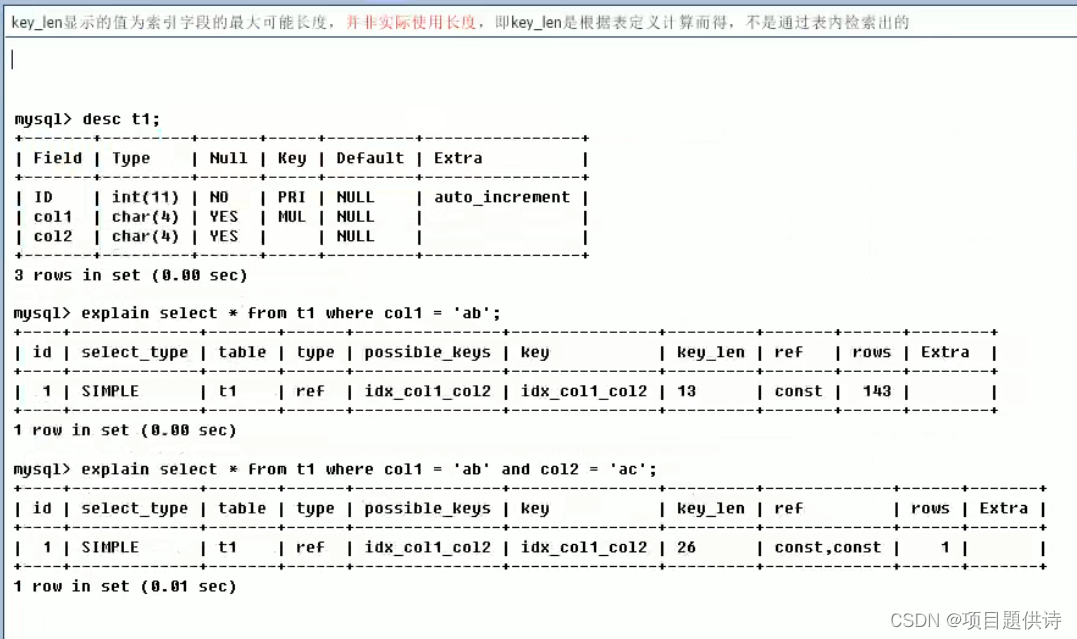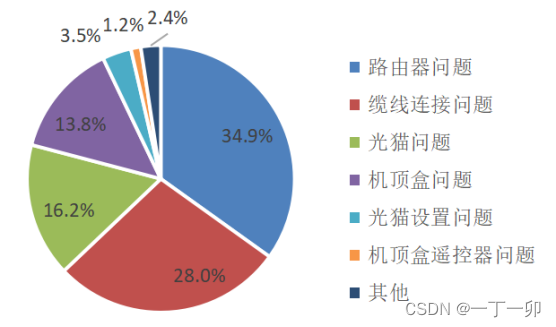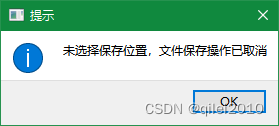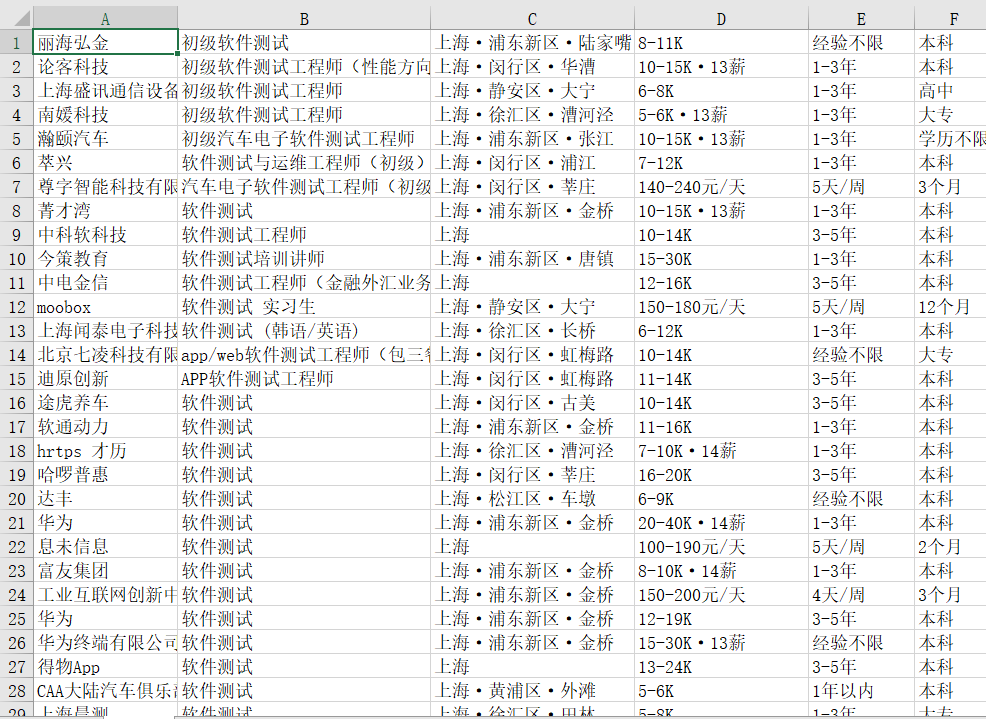如果你是GPT分区,且Bios开启了UEFI(无论你选的是启动模式是Legacy+UEFI还是UEFI,都算开启了UEFI)那你装Ubuntu时可以忽略本文,只看最末尾的装机教程
- 以下2个问题叠加,就会出现
引导丢失的问题(版本Ubuntu20.xx、Ubuntu22.xx)
问题一:已有的系统使用的是MBR分区(很多人的Win7都是用MBR分区模式装的,也有很多Win10也是)
问题二:Bios开启了UEFI
一般老机器用的是MBR分区模式装Win7 or Win10, 而新机器则默认用的是GPT分区模式,如果你在老电脑上装第二个系统(已有Win10,想加装个Ubuntu或其他Linux)作双系统,但装完Ubuntu却找不到Win启动项了,也找不到Ubuntu,此时无系统可用。本文的目的就是为了预防该类引导丢失的问题。啥?已经出现问题?别急,咱也有解决办法:
1.安装Ubuntu末尾出现grub-install/dev/sda failed,然后重启电脑时看不到引导项的解决办法
1.开机进入主板Bios,设置为【Legacy+UEFI】模式,并且在系统启动项里面关闭U盘的UEFI模式,保存并退出
2.插入启动盘,选择试用Ubuntu后,修复grub,然后拔下U盘再重启就能看到启动项了。还是不行? 看下面第三步
3.第二步失败的话,可以尝试【主板用Legacy+UEFI模式 及 设置U盘以传统模式启动(别用UEFI)】重装Ubuntu,重装完成时如果还是出现grub-install/dev/sda failed,先别关机,直接修复grub后拔下U盘重启电脑即可。
修复grub
1.安装并启动boot-repair
sudo add-apt-repository ppa:yannubuntu/boot-repair
sudo apt-get update
sudo apt-get install -y boot-repair && boot-repair
2.使用boot-repair修复grub启动项
点击recommended repair即可自动执行修复

分割线,下面是【当前是GPT分区,且Bios开启了UEFI】条件下的双系统安装流程
U盘装Ubuntu22.04:
1.在Win系统下,使用ventoy软件,制作启动盘
2.在Win系统下,将硬盘压缩出50G以上空间(越大越好),或是直接加装一块全新的硬盘也可以,推荐后者。
3.插上U盘,重启电脑按F11选择U盘启动,正式开始安装Ubuntu。Ubuntu的安装流程最核心的是分区了,除了分区其他的步骤本文不再赘述。具体的推荐分区方案可参考我的另一篇教程:Ubuntu22.04 LTS 分区及配置优化(一步到位)